dll文件删除不了怎么办 强制删除方法介绍
时间:2022-02-14 来源:系统侠一键重装大师
dll文件需要删除的时候却发现删除不了怎么办,实际上强制删除的方法有很多种,本文小编就给大家讲一讲其中的几种,希望对大家有所帮助。
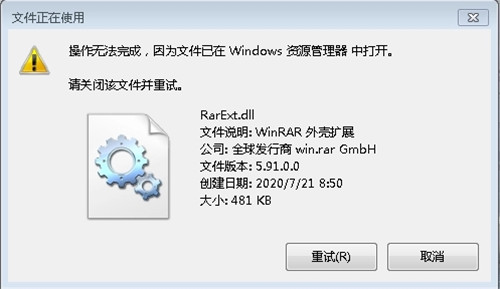
1、用软件unlocker来删除。
nlocker最新版是一款免费的右键扩充软件,有了它就可以整合鼠标右键的操作,当使用者发现有某个文件或目录无法删除时,只要按下鼠标右键中的“Unlocker”就可以直接一键删除,Unlocker是采用解除文件与程序关连性的方式来解锁,不会像其它解锁程序一样因为强制关闭程序而造成使用者可能的数据遗失。
2、用命令删除文件。
Step 1、在运行里输入cmd进入命令提示符。
step 2、然后输入命令tasklist /m>c:\listdll.txt回车后,在C盘下会出现一个listdll.txt文本文件,这个文件里所示列出了目前运行的各个程序正在调用的dll文件。在用CTRL+F弹出查找框,输入自己要删除的的dll文件,查找出是哪个程序在调用这个dll文件。
step 3、CTRL+ALT+DEL打开Windows资源管理器,结束占用需要删除dll文件的程序或着进程,这时再去删除这个dll文件就很轻松了。
step 4、如果查出来的占用dll文件的进程是svhost.exe文件/进程,这个进程一般系统有7、8个至多,到底是哪个svhost.exe进程占用了这个dll文件呢?这是可以在命令提示符下输入tasklist /svc,当然,你也可以把它输出为文本文件tasklist /svc>C:\listsvc.txt。这时listsvc.txt文件里的svhost.exe会跟出所示的各个进程的PID号。这时就可以具体的根据PID号来结束进程,达到删除dll文件的目的。
以上就是本文小编整理的关于dll文件删除不了怎么办 强制删除方法介绍的全部内容了,希望对你有所帮助。
相关信息
-
-
2022/02/27
msvcp140.dll丢失怎么修复 原因及解决方法 -
2022/02/25
笔记本蓝牙怎么打开 笔记本蓝牙连接方法 -
2022/02/16
Windows安全中心空白是怎么回事 附解决方法
-
-
笔记本升级Win11键盘失灵怎么办 附解决方法
很多笔记本用户在升级Win11系统的时候都会遇到键盘失灵的问题,这是情况下要怎么办呢?小编来告诉大家,关于这个问题的解决方法只需要几步就可以轻轻松松处理,快来看看吧。...
2022/02/15
-
dll文件删除不了怎么办 强制删除方法介绍
dll文件需要删除的时候却发现删除不了怎么办,实际上强制删除的方法有很多种,本文小编就给大家讲一讲其中的几种,希望对大家有所帮助。...
2022/02/14
系统教程栏目
栏目热门教程
- 1 安装系统时会出现蓝屏或死机怎么办?
- 2 惠普笔记本原装Win8重装成Win7系统的教程
- 3 装系统提示Output error file to the following location A:\ghosterr.txt怎么办?
- 4 联想Win8系统换成Win7的步骤
- 5 装完系统后某些驱动没装上怎么办?
- 6 电脑装完系统看视频不连贯怎么办?
- 7 安装系统时出现读取文件错误怎么办?
- 8 装系统提示Output error file to the following location A:\ghosterr.txt解决方法?
- 9 系统之家一键还原工具图文教程:支持gpt分区安装Win7(附视频)
- 10 装完系统第一次启动内存占用高怎么办?
人气教程排行
- 1 安装系统时会出现蓝屏或死机怎么办?
- 2 惠普笔记本原装Win8重装成Win7系统的教程
- 3 装系统提示Output error file to the following location A:\ghosterr.txt怎么办?
- 4 联想Win8系统换成Win7的步骤
- 5 win10更新需卸载virtualbox 电脑怎么卸载virtualbox?
- 6 固态硬盘是什么东西?固态硬盘内部结构详解
- 7 Mac配置iOS开发环境的步骤
- 8 Win8系统下“IE浏览器打不开/主页被改/被安装工具栏”问题怎么解决?
- 9 酷睿i3和i5的区别是什么?电脑处理器i3和i5的区别介绍
- 10 课后帮APP怎么注册账号 课后帮APP注册账号流程
站长推荐
热门系统下载
- 1 电脑公司 GHOST WIN7 SP1 X64 极速体验版 V2017.12(64位)
- 2 【风林火山】GHOST WIN7 SP1 X64 极速安全版 V2016.12 (64位)
- 3 电脑公司 GHOST WIN7 SP1 X64 经典优化版 V2015.03(64位)
- 4 深度技术 GHOST XP SP3 万能装机版 V2015.12
- 5 电脑公司 GHOST WIN7 SP1 X86 安全稳定版 V2018.08(32位)
- 6 番茄花园 GHOST XP SP3 极速装机版 V2013.12
- 7 萝卜家园 GHOST XP SP3 暑假装机版 V2015.07
- 8 GHOST WIN8 X64 免激活专业版 V2017.03(64位)
- 9 番茄花园 GHOST WIN7 SP1 X64 官方旗舰版 V2016.07 (64位)
- 10 深度技术 GHOST WIN10 X64 万能装机版 V2018.08(64位)



